Cum se instalează și rula meniul gnome clasic în ubuntu, software-ul
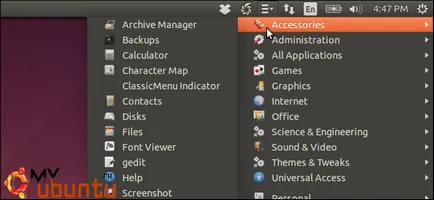
Ubuntu desktop-ul multe schimbări în timp. Dacă sunteți un utilizator nou, puteți ști doar despre mediul Unity limba de desktop. Dar dacă v-ați folosit Ubuntu pentru o lungă perioadă de timp, este posibil să preferați mediul original al desktop Gnome, care a folosit pentru a face parte din Ubuntu.
Anterior, v-am arătat cum să treceți complet la versiunea clasică a mediilor desktop Gnome fallback. Dar, dacă tot ceea ce ai nevoie - aceasta este un meniu clasic Gnome, puteți adăuga cu ușurință la mediul desktop Unității cu ajutorul indicatorului ClassicMenu. Acest instrument include toate aplicațiile și structura meniului clasic.
Notă: în cazul în care numai noi nu definim exact opusul atunci când acest articol vă rugăm să imprimați ceva, și în jurul valorii de text are citate, nu introduceți ghilimele.
Înainte de a instala indicatorul ClassicMenu trebuie să adăugați în sistemul dvs. PPA-depozit care conține fișierele pentru instalarea indicatorului ClassicMenu. Pentru a face acest lucru, tastați următoarea comandă în terminal și apăsați Enter.
sudo apt-add ppa-depozit: diesch / testare
Introduceți parola când vi se solicită și apăsați Enter.
Aici sunt versiuni ale AAP, și aveți vomzozhnost anulați. Apăsați Enter, pentru a continua să adăugați un depozit.
După ce a fost adăugat PPA-depozit, tastați următoarea comandă în terminal și apăsați Enter. Această linie conține două comenzi separate prin două ampersand (). Prima comandă actualizează sursele aplicațiilor Ubuntu, iar al doilea este setat indicatorul ClassicMenu.
sudo apt-get update Apt-get instalat classicmenu-indicator sudo
Notă: Dacă încă mai aveți de o comandă folosind sudo, în primele cinci minute după prima, nu va trebui să reintroduceți parola.
Acesta se va afișa procesul de instalare, și apoi afișează un mesaj care arată cât de mult spațiu pe disc va fi folosit. Când este întrebat dacă doriți să continuați, introduceți «y» și apăsați Enter.
Când instalarea este completă, închideți fereastra terminalului introducând comanda în ea «ieșire» și apăsând tasta Enter.
Faceți clic pe butonul de pe panoul din stânga sus Unitatea Începeți să introduceți „indicator de meniu clasic“ în câmpul de căutare. Elemente adecvate, la cerere, va apărea mai jos. Când pictograma afișată ClassicMenu indicator, faceți clic pe ea pentru a porni indicatorul.
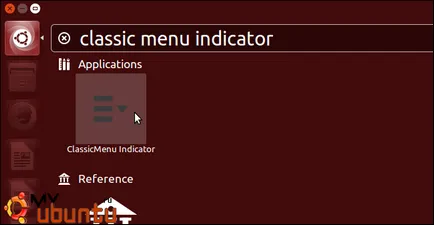
Pe partea dreapta a panoului de sus a adăugat o nouă pictogramă. Dați clic pe el pentru a avea acces la meniuri și submeniuri în ea. Meniul ClassicMenu vă oferă posibilitatea de a personaliza submeniuri și articole. Puteți schimba, de asemenea, pictograma care apare pe panoul de sus al Ubuntu pe o icoana veche, selectând opțiunea «Utilizare vechi» pictograma din meniul indicator ClassicMenu. Dacă nu doriți ca meniul să fie disponibile pe panoul, selectați Ieșire din meniul de afișare.
Opțiunea «Utilizarea meniului alternativ» elimină opțiunea Ubuntu Software Center din meniu. Pentru a adăuga această opțiune înapoi la meniu, debifarea acest element.
Dacă utilizați opțiunea «Utilizați pictograma vechi», Ubuntu pictograma este afișată în meniul panoului.
ClassicMenu Indicator adăugat automat la pornire și a alerga de fiecare dată când vă conectați. Dacă nu doriți ca acesta să pornească automat, puteți schimba această setare.
Pentru a face acest lucru, deschideți dialogul va porni automat și debifați soostvetstvuyuschego puncte.
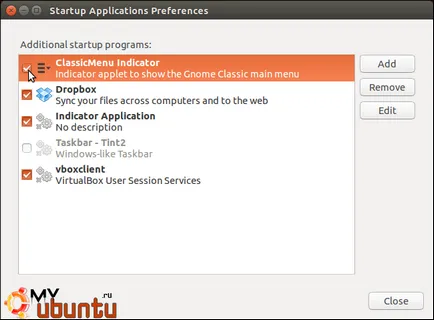
Acum puteți obține acces la aplicațiile instalate folosind meniurile Gnome clasic.
Cu câteva zile în urmă a devenit disponibil lansarea actualizată a browser-ul Mozilla. Prezentat Firefox 50 lansat în versiunile pentru desktop-uri cu sisteme de operare populare, precum și pentru dispozitivele mobile care rulează pe Android. Unul.
Laptop-uri lucru nu este pe deplin studiată de către utilizatori, astfel încât computerul. La urma urmei, nu toată lumea vrea să demontați laptop-ul, și urmăriți cum funcționează. Spre deosebire de un laptop descifrat aproape toată lumea.